วิธีเพิ่มฟอร์มรับข้อมูลในเว็บไซต์ VelaClassic และเชื่อมต่อกับระบบ R-CRM
ระบบเว็บไซต์สำเร็จรูป VelaClassic ของ ReadyPlanet จะมีฟังก์ชัน "แบบฟอร์มติดต่อกลับ" ซึ่งเว็บมาสเตอร์สามารถเปิดใช้งานในหน้าบทความหรือหน้าสินค้าในระบบร้านค้าออนไลน์ VelaCommerce เพื่อให้ผู้ใช้งานกรอกข้อมูลเพื่อสอบถามข้อมูลสินค้าหรือบริการเพิ่มเติมได้ รวมถึงเป็นช่องทางติดต่อร้านค้าเมื่อมีการทำโฆษณาออนไลน์ได้อีกด้วย
การใช้งานแบบฟอร์มติดต่อกลับในระบบเว็บไซต์สำเร็จรูป VelaClassic ที่เชื่อมต่อกับระบบ R-CRM เป็นอีกหนึ่งช่องทางที่ธุรกิจจะสามารถรับข้อมูล Lead ที่สนใจในสินค้าหรือบริการอย่างสะดวกรวดเร็วด้วยค่ะ
ขั้นตอนการเพิ่มแบบฟอร์มใน เว็บไซต์สำเร็จรูป VelaClassic และเชื่อมต่อกับ ระบบ R-CRM มีดังนี้
1. ขั้นตอนการใช้แบบฟอร์มติดต่อกลับมาตรฐานที่หน้าบทความ
2. ขั้นตอนการเพิ่มแบบฟอร์มติดต่อกลับแบบอิสระ
2.1. วิธีเลือกใช้แบบฟอร์มติดต่อกลับแบบอิสระที่หน้าบทความ
2.2. วิธีเลือกใช้แบบฟอร์มติดต่อกลับแบบอิสระที่สินค้า ในระบบร้านค้าออนไลน์ VelaCommerce
3. วิธีตรวจสอบข้อมูล Lead ที่มาจากแบบฟอร์มติดต่อกลับในระบบ R-CRM
ตัวอย่างการแสดงผลหน้าเว็บไซต์ระบบ VelaClassic พร้อมแบบฟอร์มติดต่อกลับ
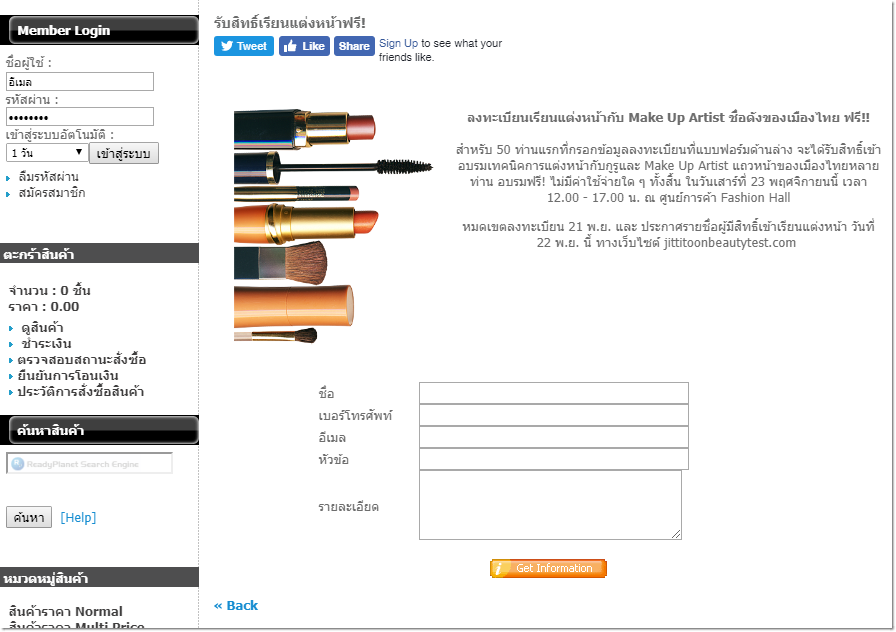
หมายเหตุ : สำหรับเว็บไซต์ VelaClassic ที่สามารถเชื่อมต่อแบบฟอร์มติดต่อกลับ กับระบบ R-CRM ได้ จะต้องทำการเปิดใช้งานระบบ Order Tracking ซึ่งดำเนินการโดยทีม Developer ของ ReadyPlanet ให้เรียบร้อยก่อน จึงจะใช้งานและรับ Lead ได้ค่ะ
ขั้นตอนการใช้แบบฟอร์มติดต่อกลับมาตรฐานที่หน้าบทความ
แบบฟอร์มติดต่อกลับแบบมาตรฐาน คือ แบบฟอร์มที่ระบบเว็บไซต์สำเร็จรูป VelaClassic กำหนดหัวข้อต่าง ๆ ในการเก็บข้อมูลมาให้แล้ว ประกอบไปด้วย ชื่อ, อีเมล, หัวข้อ และรายละเอียด
โดยหากใช้ฟอร์มชนิดนี้ จะสามารถเปิด/ปิดการเชื่อมต่อกับระบบ SalesDesk ได้อย่างง่าย โดยไม่ต้องแก้ไขแบบฟอร์มใด ๆ เพิ่มเติม ตามขั้นตอนดังนี้ค่ะ
1. Login เข้าส่วนแก้ไขเว็บไซต์ จากนั้นคลิกแก้ไขเมนูที่ต้องการแสดงผลแบบฟอร์มติดต่อมาตรฐาน เช่น เมนูหลักหรือเมนูย่อย ชนิด สร้างหน้าใหม่ และ บทความต่าง ๆ เป็นต้น
ตัวอย่างการแก้ไขเมนูจากหน้า Simple Mode
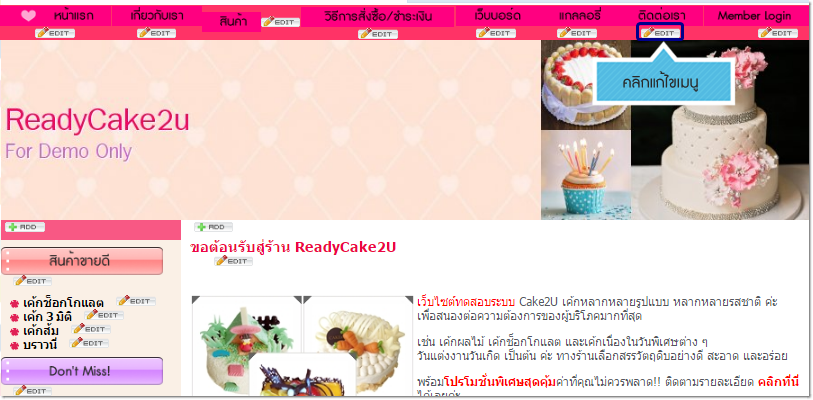
ตัวอย่างการแก้ไขบทความจากหน้า Menu Mode
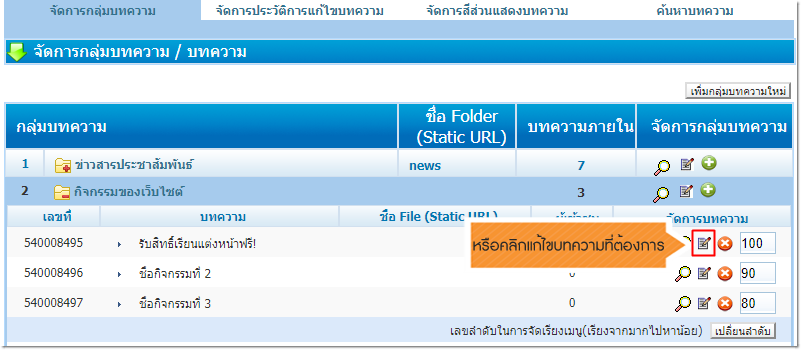
2. ที่หัวข้อ แบบฟอร์มติดต่อในหน้าเว็บไซต์ ให้คลิก "เลือก หากต้องการให้แสดงฟอร์มติดต่อมาตรฐานในหน้าเว็บไซต์"
จากนั้น กรอกอีเมลของคุณ ในช่องว่างด้านหลัง ด้วยแอคเคาท์เมลที่ต้องการรับอีเมลแจ้งเตือนเมื่อมีคนกรอกแบบฟอร์มติดต่อในหน้านี้
หากต้องการให้ข้อมูลจากการกรอบแบบฟอร์มนี้ ส่ง Lead ไปยังระบบ SalesDesk ด้วย ให้คลิกทำเครื่องหมายกาถูกที่หัวข้อ "เลือก หากต้องการเปิดใช้ระบบ SalesDesk"
สุดท้ายคลิกปุ่ม ตกลง เพื่อบันทึก
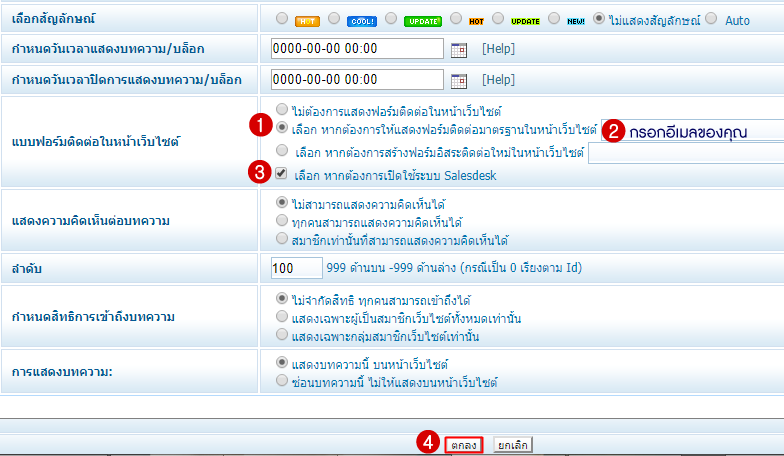
3. จะแสดงผลแบบฟอร์มติดต่อกลับมาตรฐานบนหน้าเว็บไซต์อัตโนมัติ ดังรูปค่ะ
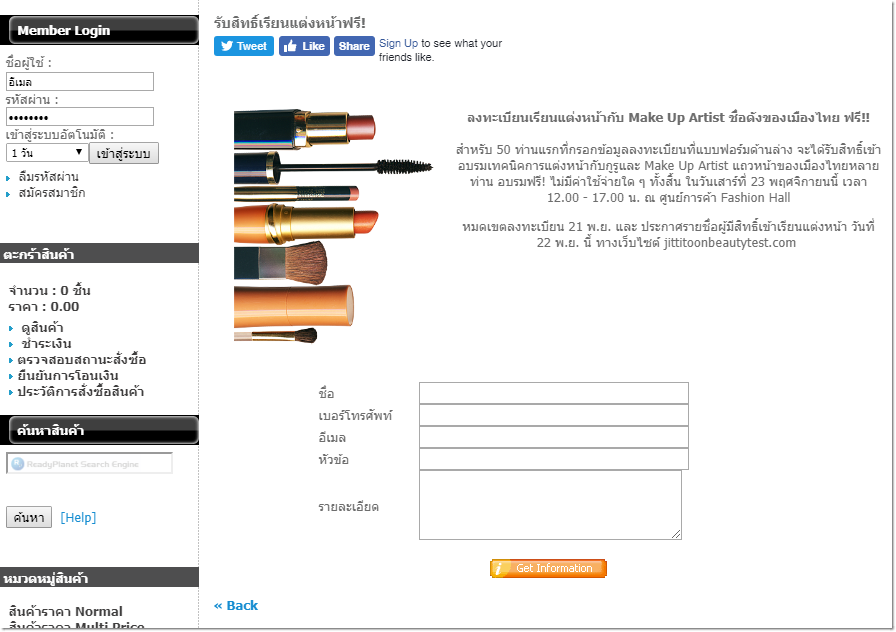
ขั้นตอนการเพิ่มและใช้แบบฟอร์มติดต่อกลับแบบอิสระ
แบบฟอร์มติดต่อกลับแบบอิสระ คือ แบบฟอร์มที่คุณสามารถกำหนดหัวข้อและรูปแบบของช่องรับข้อมูลในแบบฟอร์มได้เองตามต้องการ โดยการสร้างฟอร์ม 1 ชุดเพียงครั้งเดียว สามารถเลือกใช้ฟอร์มให้แสดงผลบนหน้าเว็บไซต์ได้ในหลายหน้า เช่น ในจัดการเมนูหลัก จัดการเมนูย่อย จัดการกลุ่มบทความ/บทความ ไปจนถึงสินค้าต่าง ๆ ในระบบร้านค้าออนไลน์ VelaCommerce
ซึ่งฟอร์มกำหนดเองที่จะใช้เชื่อมต่อกับระบบ SalesDesk จะต้องกำหนดฟิลด์หรือช่องรับข้อมูลเริ่มต้น ด้วย 4 ฟิลด์ ได้แก่
- ชื่อ
- นามสกุล
- เบอร์โทรศัพท์
- อีเมล
โดยต้องเรียงฟิลด์ตามลำดับข้างต้น (ห้ามสลับตำแหน่ง) และจึงตามด้วยฟิลด์เพื่อเก็บข้อมูลอื่น ๆ ได้ตามต้องการ
วิธีสร้างแบบฟอร์มใหม่
1. Login เข้าสู่ส่วนแก้ไขเว็บไซต์ VelaClassic ที่เมนู "ระบบพื้นฐาน" คลิกที่เมนู "จัดการแบบฟอร์มติดต่อกลับ"
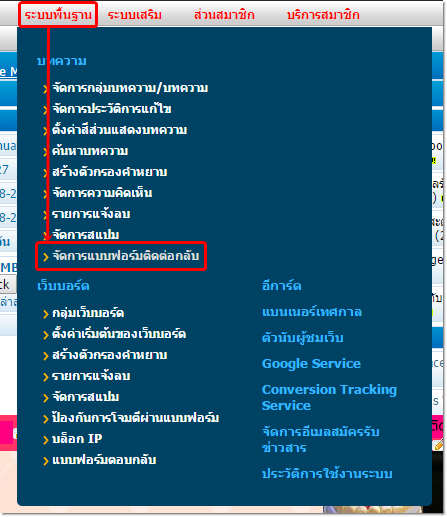
2. เข้าสู่หน้าเพิ่มฟอร์มติดต่ออิสระ ให้คลิกปุ่ม "เพิ่มฟอร์ม"
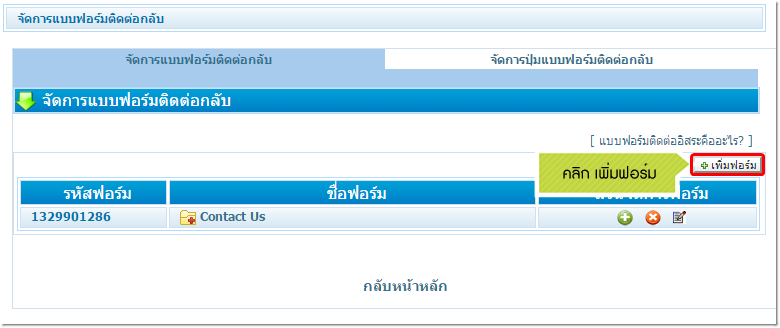
3. ตั้งชื่อฟอร์มโดยกรอกในช่องชื่อฟอร์ม และคลิก บันทึก
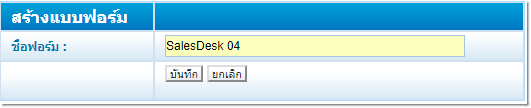
4. จะปรากฎชื่อกลุ่มฟอร์มใหม่ ในหน้าจัดการแบบฟอร์มติดต่อกลับ จากนั้นให้คุณคลิกปุ่ม ![]() "เพิ่มฟิลด์" ที่ด้านขวาของชื่อฟอร์ม เพื่อเพิ่มช่องรับข้อมูลรูปแบบต่าง ๆ
"เพิ่มฟิลด์" ที่ด้านขวาของชื่อฟอร์ม เพื่อเพิ่มช่องรับข้อมูลรูปแบบต่าง ๆ

5. เลือกประเภทของฟิลด์ ที่ต้องการใช้งาน โดยมีให้เลือกใช้ทั้งหมด 14 รูปแบบ พร้อมกำหนดรายละเอียดให้กับฟิลด์ที่เลือก โดยฟิลด์ 4 ลำดับแรก จะต้องแสดงผลเรียงลำดับเป็น ชื่อ, นามสกุล, เบอร์โทรศัพท์ และอีเมล เท่านั้น ส่วนฟิลด์อื่น ๆ ที่เหลือ สามารถเพิ่มได้หลายรูปแบบตามต้องการ โดยไม่จำกัดจำนวนค่ะ

- คำอธิบายไทย กรอกชื่อฟิลด์ ซึ่งจะแสดงเป็นชื่อหัวข้อของฟิลด์นั้น ๆ สามารถตั้งชื่อโดยใช้ตัวอักษรภาษาไทย, ภาษาอังกฤษ, ตัวเลข, เครื่องหมาย - หรือเครื่องหมาย _ เท่านั้น
- ค่าเริ่มต้น ข้อความที่กรอกในช่องนี้ จะแสดงในฟอร์มให้กับผู้ชมเว็บไซต์ เช่น ถ้าฟิลด์นี้คือ ชื่อ-นามสกุล อาจมีคำนำหน้า นาย, นาง, นางสาว เป็นค่าเริ่มต้นในฟิลด์ เป็นต้น
- ความยาวช่อง กำหนดความยาวการแสดงผลของช่องนี้้ด้วยตัวเลข
- จำนวนตัวอักษรที่กรอกได้ สามารถจำกัดจำนวนตัวอักษรที่ผู้ชมจะกรอกในฟิลด์นี้ได้
- ข้อมูลสำคัญ หากข้อมูลที่ให้ลูกค้ากรอกนั้นเป็นข้อมูลที่สำคัญ เช่น ชื่อ นามสกุล ให้คลิกเครื่องหมายถูกในช่องนี้ โดยจะแสดงเครื่องหมาย * ด้านหลังฟิลด์ข้อมูลนั้นบนหน้าเว็บไซต์
และเมื่อกรอกข้อมูลเรียบร้อยแล้ว คลิกปุ่ม "บันทึก"
6. เมื่อเพิ่มฟิลด์แล้ว หากคุณต้องการลบฟิลด์บางหัวข้อที่ไม่ต้องการแสดงผล สามารถคลิกสัญลักษณ์  ที่ด้านหลังฟิลด์นั้น ๆ เพื่อลบ และคลิกยืนยันการลบฟิลด์
ที่ด้านหลังฟิลด์นั้น ๆ เพื่อลบ และคลิกยืนยันการลบฟิลด์
และหากต้องการจัดลำดับฟิลด์ในแบบฟอร์มใหม่ สามารถจัดได้โดยใส่ตัวเลขที่ด้านหลัง โดยมีหลักในการจัดลำดับคือ ฟิลด์ที่มีเลขลำดับมากที่สุดจะแสดงผลเป็นเมนูแรก (บนสุด) เรียงลงมาจะเป็นเลขที่น้อยกว่า แล้วคลิกปุ่ม เปลี่ยนลำดับ
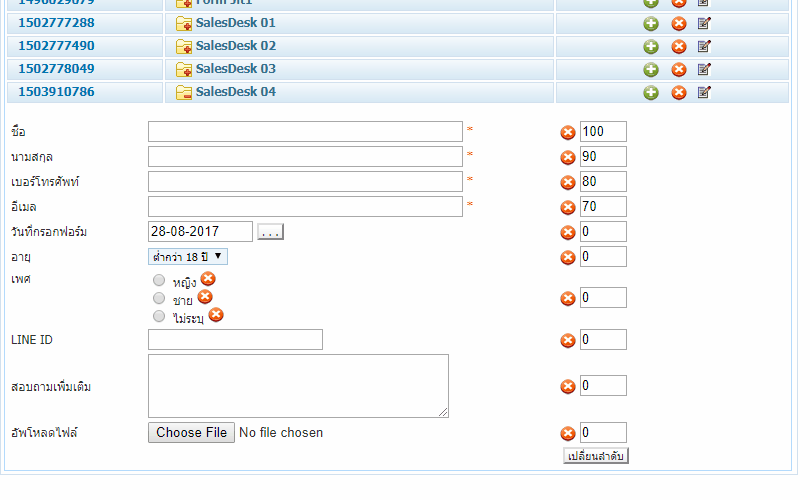
ดูรายละเอียด วิธีการเพิ่มฟอร์มติดต่อกลับอิสระในเว็บไซต์ระบบ VelaClassic เพิ่มเติม คลิกที่นี่
วิธีเลือกใช้แบบฟอร์มติดต่อกลับแบบอิสระที่หน้าบทความ
1. คลิกแก้ไขเมนูที่ต้องการแสดงผลแบบฟอร์มติดต่อกลับแบบอิสระ เช่น เมนูหลักหรือเมนูย่อย ชนิด สร้างหน้าใหม่ และ บทความ ต่าง ๆ เป็นต้น
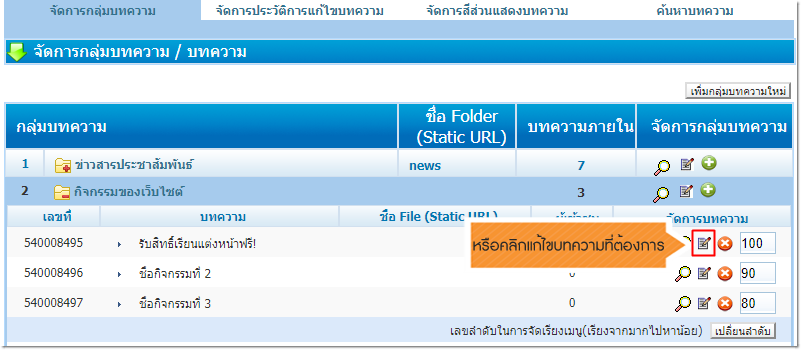
2. ที่หัวข้อ แบบฟอร์มติดต่อในหน้าเว็บไซต์ ให้คลิก "เลือก หากต้องการสร้างฟอร์มอิสระติดต่อใหม่ในหน้าเว็บไซต์" จะปรากฏหน้าให้เลือกแบบฟอร์มที่สร้างไว้ข้างต้นที่ต้องการ
จากนั้น กรอกอีเมลของคุณ ในช่องว่างด้านหลัง ด้วยแอคเคาท์เมลที่ต้องการรับอีเมลแจ้งเตือนเมื่อมีคนกรอกแบบฟอร์มติดต่อในหน้านี้
หากต้องการให้ข้อมูลจากการกรอบแบบฟอร์มนี้ ส่ง Lead ไปยังระบบ SalesDesk ด้วย ให้คลิกทำเครื่องหมายกาถูกที่หัวข้อ "เลือก หากต้องการเปิดใช้ระบบ SalesDesk"
สุดท้ายคลิกปุ่ม ตกลง เพื่อบันทึก
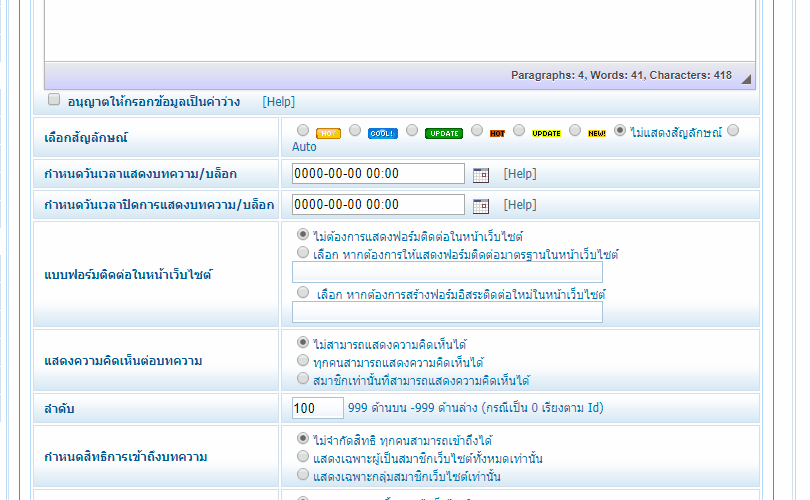
3. จะแสดงผลแบบฟอร์มติดต่อกลับอิสระในหน้าบทความบนหน้าเว็บไซต์ ดังรูปค่ะ
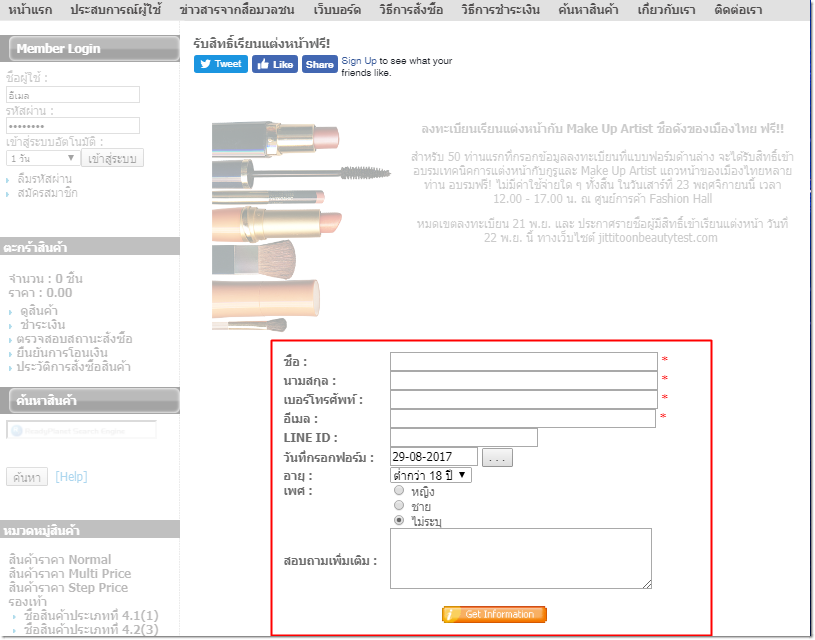
วิธีเลือกใช้แบบฟอร์มติดต่อกลับแบบอิสระที่สินค้า ในระบบร้านค้าออนไลน์ VelaCommerce
ในระบบร้านค้าออนไลน์ VelaCommerce ซึ่งเป็นฟังก์ชันหนึ่งในเว็บไซต์ระบบ VelaClassic มีตัวเลือกการแสดงผลแบบฟอร์มติดต่อกลับในหน้ารายละเอียดสินค้า แทนการใช้ปุ่มสั่งซื้อ เนื่องจากบางธุรกิจอาจจำหน่ายสินค้าที่มีขนาดใหญ่ หรือมีราคาสูง เช่น เว็บไซต์รับซื้อ-ขาย อสังหาริมทรัพย์ ธุรกิจขายรถมือสอง เป็นต้น หรือบางครั้งอาจไม่ใช่การซื้อแบบผูกขาด ทำให้การคลิกสั่งซื้อผ่านทางระบบรถเข็น อาจไม่เหมาะสม
เว็บมาสเตอร์จึงสามารถสร้างแบบฟอร์มติดต่อกลับอิสระและเลือกใช้กับสินค้า เพื่อให้ลูกค้ากรอกขอรับข้อมูลเพิ่มเติมหรือให้เว็บมาสเตอร์ติดต่อกลับแทนได้ ดังนี้
1. Log in เข้าส่วนแก้ไขเว็บไซต์ จากนั้นคลิกเข้าสู่ส่วนจัดการสินค้าในระบบ VelaCommerce และคลิกแก้ไขสินค้าที่ต้องการ
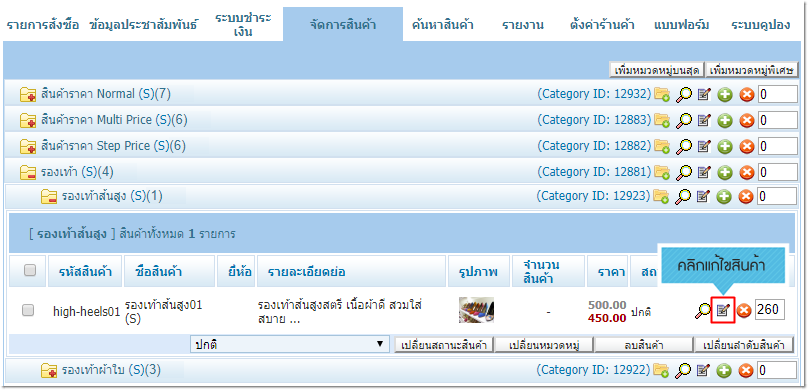
2. ที่หัวข้อ รูปแบบการสั่งซื้อสินค้า ให้คลิก "ใช้ ปุ่มติดต่อกลับ (Contact Button) เพื่อรับข้อมูลสอบถามเกี่ยวกับสินค้า" จะปรากฏหน้าให้เลือกแบบฟอร์มอิสระที่สร้างไว้ข้างต้นที่ต้องการ
หากต้องการให้ข้อมูลจากการกรอบแบบฟอร์มนี้ ส่ง Lead ไปยังระบบ SalesDesk ด้วย ให้คลิกทำเครื่องหมายกาถูกที่หัวข้อ "เลือก หากต้องการเปิดใช้ระบบ SalesDesk"
สุดท้ายคลิกปุ่ม บันทึก
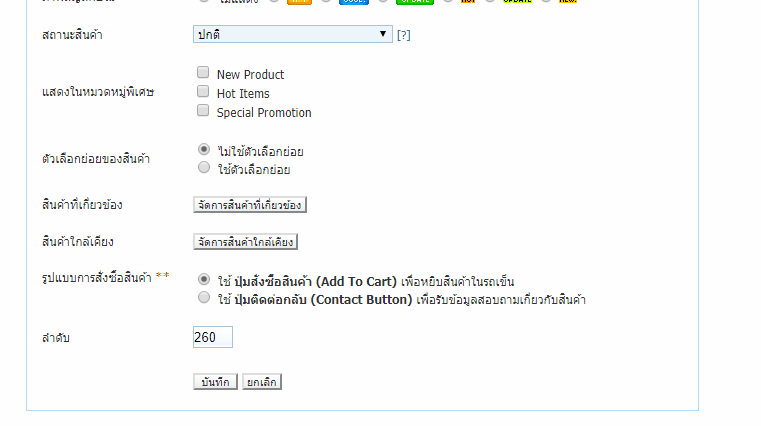
3. จะแสดงผลแบบฟอร์มติดต่อกลับอิสระในหน้ารายละเอียดสินค้าบนหน้าเว็บไซต์ ดังรูปค่ะ
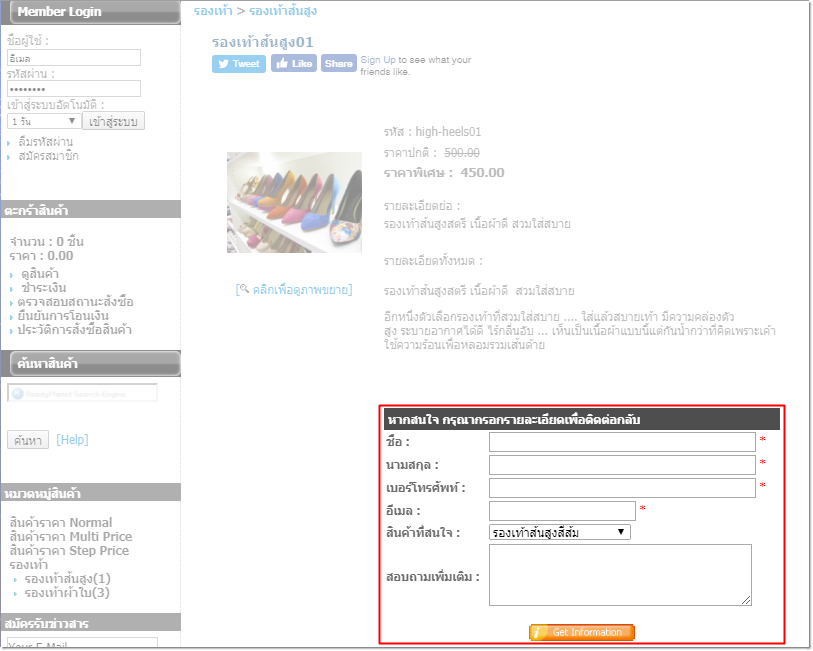
วิธีตรวจสอบข้อมูล Lead ที่มาจากแบบฟอร์มติดต่อกลับ
1. วิธีเข้าดูรายการติดต่อกลับจากแบบฟอร์ม ในระบบเว็บไซต์ VelaClassic
ส่วนที่ 1 บันทึกแบบฟอร์มตอบกลับจากบทความ
โดยปกติ หากผู้ชมเว็บไซต์มีการกรอกแบบฟอร์มและกดปุ่มส่งข้อมูล ทั้งแบบฟอร์มมาตรฐาน และแบบฟอร์มติดต่อกลับอิสระ ระบบจะส่งข้อมูลแจ้งไปยังอีเมลแอคเคาท์ที่เว็บมาสเตอร์กรอกไว้ในหัวข้อเลือกใช้แบบฟอร์ม และจะมีข้อมูลบันทึกไว้ในส่วนจัดการเว็บไซต์ ในส่วน "บันทึกข้อมูลแบบฟอร์มตอบกลับ" (อยู่ภายใต้เมนูระบบพื้นฐาน)
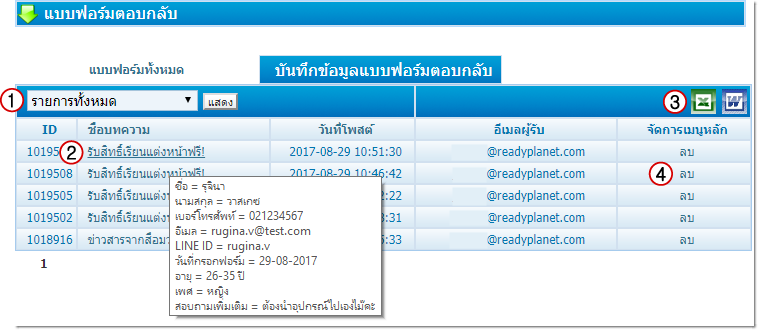
- ตำแหน่งหมายเลข 1 เลือกดูข้อมูลการกรอกแบบฟอร์มแยกตามเมนูหรือบทความ กรณีที่มีข้อมูลบันทึกแบบฟอร์มตอบกลับจำนวนมาก เว็บมาสเตอร์สามารถเลือกดูข้อมูลเฉพาะบทความหรือเมนูที่ต้องการได้
- ตำแหน่งหมายเลข 2 รายละเอียดการกรอกแบบฟอร์มตอบกลับ เมื่อนำเมาส์ไปชี้บริเวณหัวข้อในคอลัมน์ "ชื่อบทความ" จะปรากฎ Pop up แสดงข้อมูลจากแบบฟอร์มแบบคร่าว ๆ ซึ่งเว็บมาสเตอร์สามารถคลิกเพื่อดูรายละเอียดทั้งหมดได้
- ตำแหน่งหมายเลข 3 บันทึกข้อมูลจากแบบฟอร์มตอบกลับ ในรูปแบบไฟล์ Excel และ Word ได้
- ตำแหน่งหมายเลข 4 ปุ่มลบ สำหรับลบข้อมูลจากแบบฟอร์มตอบกลับแต่ละรายการได้
ดูรายละเอียด วิธีเข้าดูรายการติดต่อกลับจากแบบฟอร์ม ในเว็บไซต์พร้อมใช้ VelaClassic เพิ่มเติม คลิกที่นี่ ค่ะ
ส่วนที่ 2 บันทึกแบบฟอร์มตอบกลับจากสินค้าในระบบ VelaCommerce
เมื่อมีผู้ชมเว็บไซต์ กรอกข้อมูลในแบบฟอร์มติดต่อกลับจากหน้ารายละเอียดสินค้า เว็บมาสเตอร์สามารถเข้ามาตรวจสอบข้อมูล โดยภายใต้เมนู "ระบบเสริม" ให้คลิกที่เมนู "รายการสั่งซื้อ" และสามารถดูข้อมูลที่แท็บ "รายการติดต่อกลับ" ดังต่อไปนี้
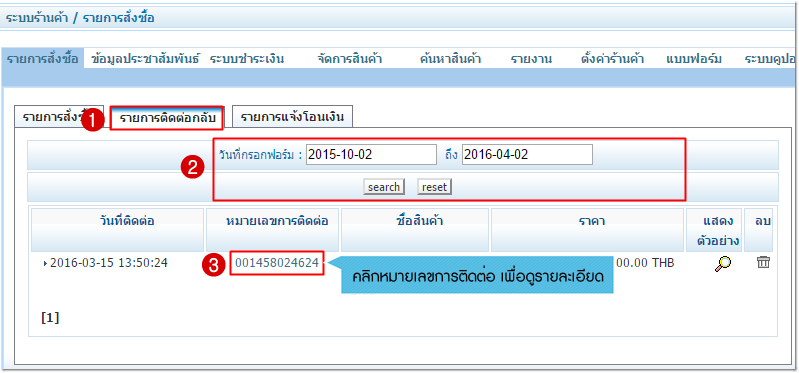
- คลิกแท็บ "รายการติดต่อกลับ"
- ระบบจะแสดงข้อมูลการกรอกฟอร์มติดต่อกลับย้อนหลัง 1 เดือนโดยอัตโนมัติ (นับจากวันที่ปัจจุบัน) แต่หากเว็บมาสเตอร์ต้องการดูข้อมูลย้อนหลังมากกว่า 1 เดือน สามารถคลิกเลือกช่วงวันที่กรอกฟอร์มที่ต้องการได้ (ระยะช่วงห่างสูงสุดไม่เกิน 6 เดือน) และคลิก Search
- คลิกหมายเลขการติดต่อที่ต้องการดูรายละเอียด จะแสดงผลหน้ารายละเอียดการติดต่อ ที่มาจากการกรอกแบบฟอร์มติดต่อกลับในหน้าสินค้า
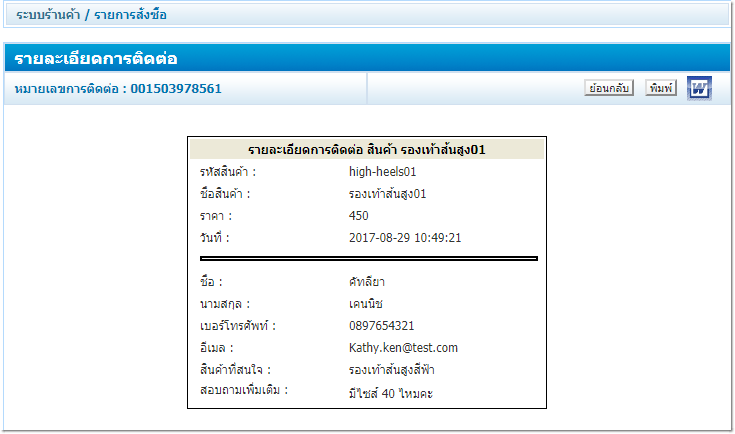
ดูรายละเอียด วิธีเข้าดูรายการติดต่อกลับจากแบบฟอร์มสินค้า ระบบ VelaCommerce เพิ่มเติม คลิกที่นี่ ค่ะ
2. วิธีดูรายละเอียดของ Lead ที่มาจากแบบฟอร์ม VelaClassic ในระบบ SalesDesk
เมื่อมีผู้ชมกรอกแบบฟอร์มในเว็บไซต์พร้อมใช้ VelaClassic ทั้งแบบฟอร์มจากหน้ารายละเอียดบทความ และสินค้าในร้านค้าออนไลน์ ที่เปิดการเชื่อมต่อกับระบบ SalesDesk ไว้ และกดส่งข้อมูล รายละเอียดจากแบบฟอร์มจะถูกส่งมาเป็นรายการ Lead ในระบบ SalesDesk อัตโนมัติ
โดยข้อมูลที่มาจากฟิลด์ ชื่อ, นามสกุล, อีเมล และเบอร์โทรศัพท์ (ฟิลด์ 4 ลำดับแรก) จะแสดงผลในตำแหน่งปกติ เหมือน Lead อื่น ๆ ที่มาจากการเพิ่มข้อมูลในแบบฟอร์มบนระบบ SalesDesk โดยตรง ดังรูป
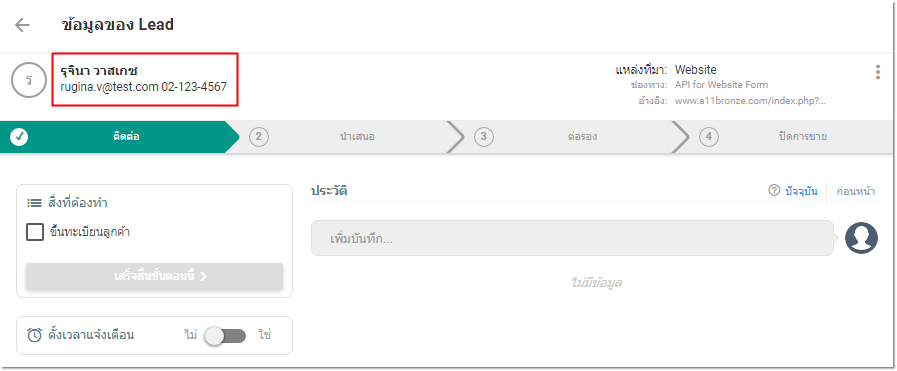
และสำหรับข้อมูลในฟิลด์อื่น ๆ ที่มีในแบบฟอร์มติดต่อกลับ ผู้ใช้งานสามารถดูได้จาก
- ในหน้ารวม Lead ให้คลิกที่รายการ Lead ที่ต้องการ
- เข้าสู่หน้า ข้อมูลของ Lead ให้คลิกที่
 (Action Menu) บริเวณมุมบนขวา
(Action Menu) บริเวณมุมบนขวา - จากนั้นคลิก "ดูข้อมูลเพิ่มเติม"
- จะแสดงผลรายละเอียดในฟิลด์อื่น ๆ ตามที่ Lead กรอกแบบฟอร์ม
ซึ่งผู้ใช้งานสามารถดูข้อมูลในส่วนนี้ประกอบ ก่อนจะติดต่อ Lead เพื่อนำเสนอสินค้าและบริการ เพื่อนำสู่การปิดการขายต่อไปค่ะ
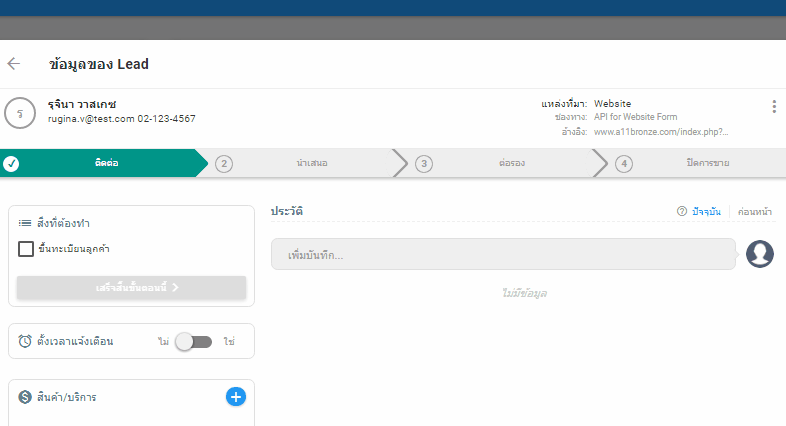
หมายเหตุ : ระบบ SalesDesk จะบันทึกข้อมูลจากแบบฟอร์มลงในฐานข้อมูล ก็ต่อเมื่อผู้ชมเว็บไซต์ได้กรอกแบบฟอร์มในฟิลด์ลำดับที่ 1 - 4 ตามเงื่อนไขการสร้างแบบฟอร์มครบถ้วนทุกช่องเท่านั้น หากผู้ชมกรอกข้อมูลฟิลด์ลำดับที่ 1 - 4 ไม่ครบ จะยังสามารถกดส่งข้อมูลแบบฟอร์มในระบบเว็บไซต์พร้อมใช้ VelaEasy ได้ปกติ แต่จะไม่เกิดเป็นข้อมูล Lead ในระบบ SalesDesk

